¶ Introduction
Dans cette partie de la documentation, nous allons voir comment configurer Netflow sur un VDS.
Netflow est un outil permettant d'analyser le trafic réseau des machines virtuelles connectées à un VDS. Il permettra d'envoyer des données de flux réseau agrégées à un collecteur tiers (une appliance ou un serveur, selon la configuration) afin d'en analyser le contenu et le type.
De cette manière, nous avons la possibilité de faire un historique des types de trafics qui passent par un VDS.
¶ Configuration sur le VDS
¶ Les paramètres
Pour pouvoir mettre en place l'analyse du réseau, il va falloir effectuer quelques configurations.
Commençons par faire un clique droit sur le VDS sur lequel on souhaite configurer Netflow, sélectionner "Paramètres" puis cliquer sur "Modifier Netflow".
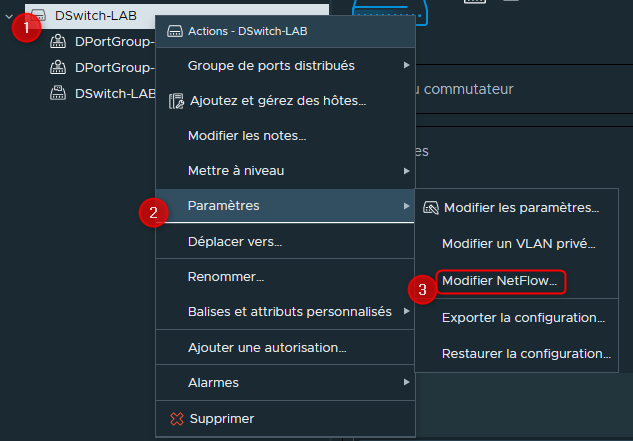
Un pop-up va apparaître permettant d'effectuer la configuration de Netflow.
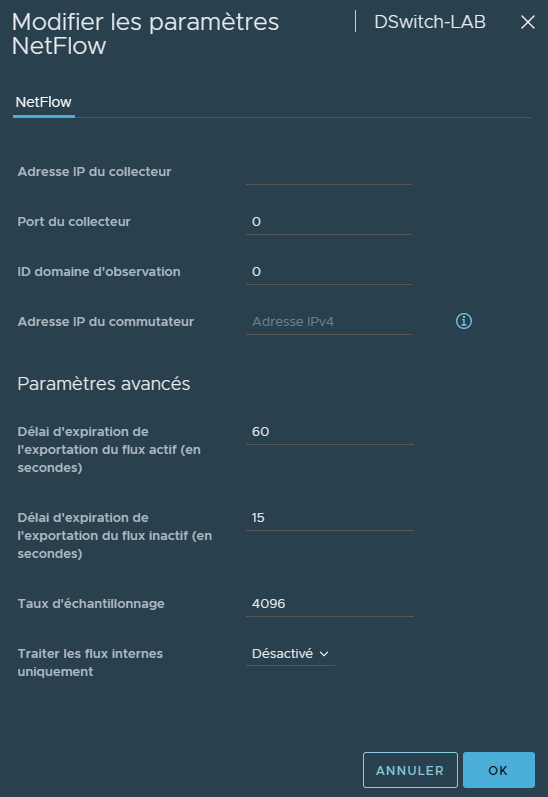
Nous allons commencer par définir l'adresse IP de notre collecteur ainsi que le port utilisé par ce dernier.
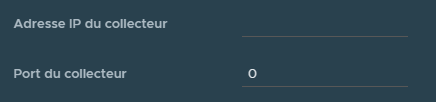
Ensuite nous allons définir l'adresse IP pour le VDS.
Cette IP est essentielle puisqu'elle va permettre au VDS de communiquer avec le collecteur afin de lui transmettre les données de flux réseau agrégées.
En ajoutant ici une adresse nous allons en fait lui assigner cette IP. Sans cette adresse IP il n'y aura pas de communication possible avec le collecteur.
Bien que notre VDS soit étendu à plusieurs ESXi, à partir du moment où Netflow est activé notre VDS sera vu par le collecteur comme étant un switch avec une adresse IP lui envoyant des flux réseaux.


¶ Les paramètres avancés
La partie paramètres avancés permettra d'affiner l'envoi de flux réseaux avec des paramètres tels que :
- Délai d'expiration de l'exportation du flux actif (en secondes)
- Délai d'expiration de l'exportation du flux inactif (en secondes)
- Taux d'échantillonnage : Correspond au nombre de paquets que Netflow va droper après chaque paquet collecté.
Si l'on souhaite collecter l'intégralité du trafic il faudra positionner cette option à 0. - Traiter les flux internes uniquement : Permet de de traiter uniquement le trafic circulant au sein de ce VDS et de ne pas capturer tout ce qui circule vers le réseau physique.
Par défaut cette option est désactivée et permettra de capturer également les packets qui iront vers le réseau physique.
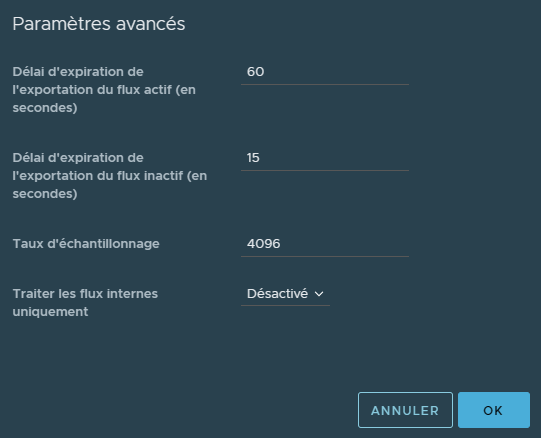
¶ Configuration sur Port Groups
A présent que nous avons configuré Netflow sur notre VDS, nous allons pouvoir déterminer quels seront les Ports Groups qui l'utiliserons.
Pour cela nous allons faire un clique droit sur le ou les Ports Groups souhaités puis cliquer sur "Modifier les paramtères".
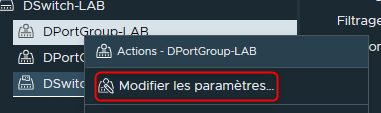
Dans la section "Surveillance (Monitoring)" nous pourrons décider d'activer ou de désactiver Netflow afin de capturer les packets sur ce Port Groups.
Si nous n'activons pas Netflow sur les Ports Groups il ne se passera rien.
Aucune collecte ne sera effectuée, elle ne le sera que si l'on active cette option.
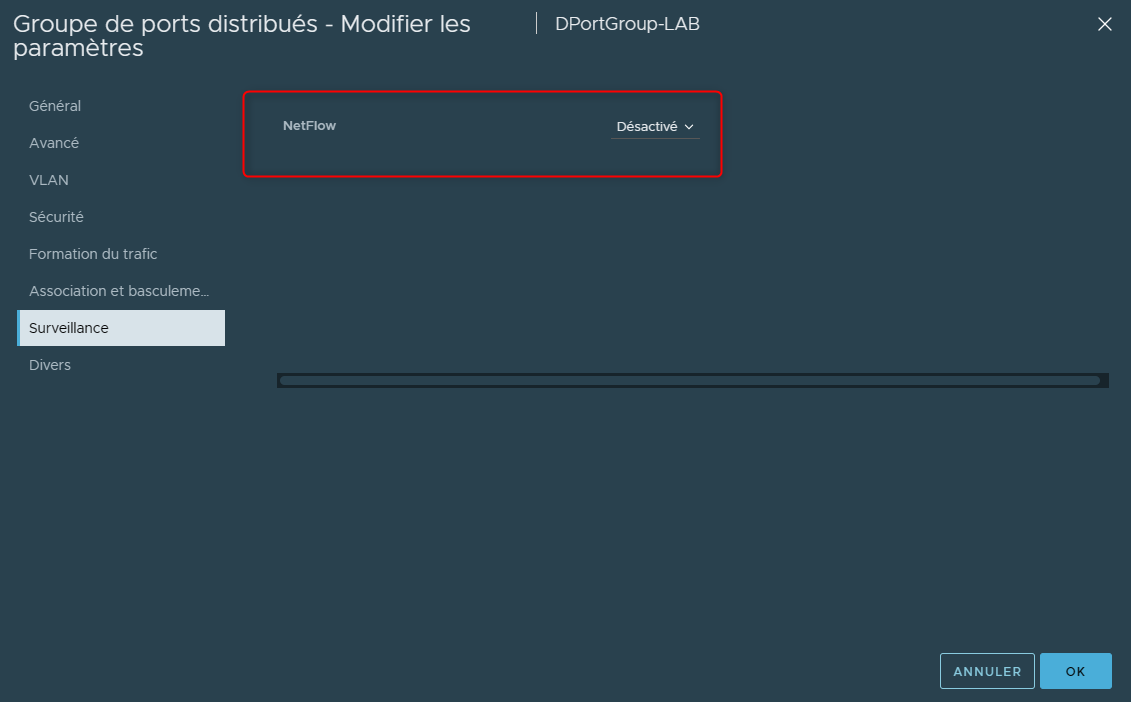
Attention plus Netflow est activé sur des Ports Groups, plus on va générer du trafic réseau.
Faites attention à ne pas saturer vos liens.
Chapitre précédent : 17 - Port Mirroring : Configuration - démonstration